Πώς να ενημερώσετε το iOS ασύρματα στο iPhone
Κάθε νέα έκδοση του iOS—το λειτουργικό σύστημα που εκτελεί το iPhone—φέρνει νέες δυνατότητες, διορθώσεις σφαλμάτων και αλλαγές στο τι μπορεί να κάνει το τηλέφωνο και στον τρόπο χρήσης του. Η αναβάθμιση σε μια νέα έκδοση του iOS συνεπαγόταν τη σύνδεση της συσκευής iOS σε έναν υπολογιστή, τη λήψη της ενημέρωσης στον υπολογιστή και, στη συνέχεια, την εγκατάσταση της ενημέρωσης μέσω συγχρονισμού με το iTunes. Οχι πια. Αυτές τις μέρες, οι ενημερώσεις iOS μπορούν να εγκατασταθούν ασύρματα (μια τεχνική γνωστή ως ενημέρωση μέσω του αέρα ή OTA).
Επειδή το iPhone, το iPod touch και το iPad λειτουργούν όλα iOS, αυτές οι οδηγίες ισχύουν και για αυτές τις συσκευές.
Πώς να ενημερώσετε το iOS ασύρματα στο iPhone
Πριν ξεκινήσετε μια ενημέρωση:
- Δημιουργήστε αντίγραφα ασφαλείας των δεδομένων σας στο iCloud ή στο iTunes σε περίπτωση που κάτι πάει στραβά με την αναβάθμιση και χρειαστεί να γίνει επαναφορά του τηλεφώνου.
-
Συνδεθείτε σε δίκτυο Wi-Fi. Η λήψη της ενημέρωσης μπορεί να γίνει μέσω ενός δικτύου κινητής τηλεφωνίας, αλλά οι ενημερώσεις είναι μεγάλες (συχνά 1 GB ή περισσότερο), ενδέχεται να χρειαστεί πολύς χρόνος για τη λήψη και χρήση του μηνιαία ασύρματα δεδομένα. Το Wi-Fi είναι πιο εύκολο και γρήγορο.
- Φορτίστε την μπαταρία του iPhone. Η διαδικασία λήψης και εγκατάστασης απαιτεί χρόνο. Εάν απομένει λιγότερο από 50 τοις εκατό διάρκεια ζωής της μπαταρίας, φορτίστε την μπαταρία πριν από την ενημέρωση.
Για να ενημερώσετε το iOS:
Στην Αρχική οθόνη του iPhone, πατήστε το Ρυθμίσεις εφαρμογή.
Κάντε κύλιση προς τα κάτω και μετά πατήστε Γενικός.
Παρακέντηση Αναβάθμιση λογισμικού. Η συσκευή ελέγχει για να δει αν υπάρχει ενημέρωση. Αν υπάρχει, αναφέρει τι είναι και τι προσθέτει η ενημέρωση στη συσκευή.
-
Παρακέντηση Λήψη και εγκατάσταση για να ξεκινήσετε την εγκατάσταση της ενημέρωσης λογισμικού iPhone.

Lifewire Εάν το τηλέφωνο προστατεύεται με α κωδικός πρόσβασης, πληκτρολογήστε τον κωδικό πρόσβασης για να ξεκινήσει η λήψη. Μια μπλε γραμμή προόδου κινείται στην οθόνη.
-
Παρακέντηση Εγκατάσταση τώρα. Η οθόνη σκουραίνει και, στη συνέχεια, εμφανίζεται το λογότυπο της Apple. Μια γραμμή προόδου δείχνει την κατάσταση της ενημέρωσης. Όταν ολοκληρωθεί η ενημέρωση του iOS, το iPhone επανεκκινείται και εμφανίζει μια ειδοποίηση ολοκλήρωσης.
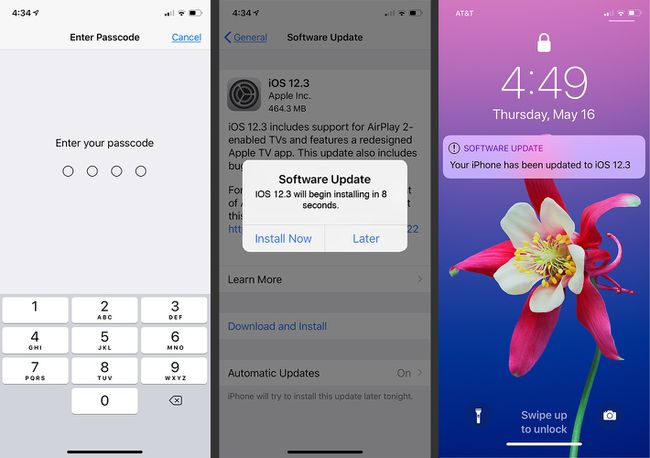
Lifewire
Συμβουλές για την αναβάθμιση iOS
Το iPhone σάς ειδοποιεί όταν υπάρχει ενημέρωση ακόμα κι αν δεν το ελέγξετε. Αν δείτε κόκκινο 1 εικονίδιο στην εφαρμογή Ρυθμίσεις στην αρχική οθόνη σας, αυτό σημαίνει ότι υπάρχει διαθέσιμη ενημέρωση iOS. Μπορείτε επίσης να λάβετε α ειδοποίηση push.
Εάν δεν υπάρχει αρκετός κενός χώρος αποθήκευσης στη συσκευή για να εγκαταστήσετε την ενημέρωση, μάθετε πώς να ενημερώνετε το iPhone όταν δεν έχεις αρκετό χώρο και ακολουθήστε τις συμβουλές για να διορθώσετε αυτήν την κατάσταση.
Εάν κάτι πάει στραβά με την εγκατάσταση, υπάρχουν δύο επιλογές για να το διορθώσετε: Λειτουργία ανάκτησης ή (αν τα πράγματα πάνε άσχημα) Λειτουργία DFU. Ένα άλλο αποτέλεσμα μιας αποτυχημένης αναβάθμισης είναι α λευκή οθόνη του θανάτου. Μπορεί να συναντήσετε σφάλμα 3194.
